[acf field=”butonfilehorse”]

- Programın lisansı: Ücretsiz / Reklamlı
- Programın dili: Türkçe
- Programın boyutu: 5 MB
- Programın üreticisi: hiyohiyo
- Desteklediği platformlar: Windows 11, Windows 10, Windows 8, Windows 7, XP
“[acf field=”baslikfilehorse”]” Kısaca Nedir Ne İşe Yarar?
CrystalDiskInfo, PC’nin sabit sürücüsünün sağlıklı kalmasına yardımcı olmak için tasarlandı. Uygulama, S.M.A.R.T. (Self-Monitoring, Analysis, and Reporting Technology) teknolojisini destekler ve disk yüzeyindeki hataların önceden tespit edilmesine ve veri kaybının geri dönülmez hale gelmesine karşı zamanında müdahil olmanıza yardımcı olur.
CrystalDiskInfo çalıştırırken görünecek ilk şey, ana sabit disk hakkında detaylı bilgileri görüntüleyen net ve basit bir arayüzdür. Marka ve modelinden tampon boyutuna ve önbellekine, seri numarasına ve hatta yazılımına kadar her şey görüntülenir. Bir kerede tıklama ile PC’ye bağlı diğer sabit disklere de bakabilirsiniz. Ve tekrar, sıcaklık veya açık kalma saatleri gibi verilere anında ulaşabilirsiniz.
Yazılım, disk durumunun tehlike düzeyini uyarmak için renkli bir şema kullanır. Varsayılan olarak, her şey yolunda giderse, sabit disklerinizin en önemli bilgileri mavi veya yeşil renkte görüntülenir. Hangi stil kullandığınıza bağlı olarak. Bu şekilde, sıcaklık veya diğer bir parametrenin sarı renkte olduğunu görürseniz, dikkatli olmanız ve olası bir sorunu dikkate almanız gerektiğini bilebilirsiniz.
CrystalDiskInfo, sabit disk ve SSD sürücülerinin izlenmesi için mükemmel bir araçtır ve PC’nin en önemli parçalarından biri olan sağlık durumunu tek bir göz atışla bilebilirsiniz. Program aynı zamanda farklı renk şemaları, karanlık modu ve 20’den fazla farklı dil seçeneği sunan tamamen özelleştirilebilir.
[acf field=”baslikfilehorse”] Ekran Görüntüleri
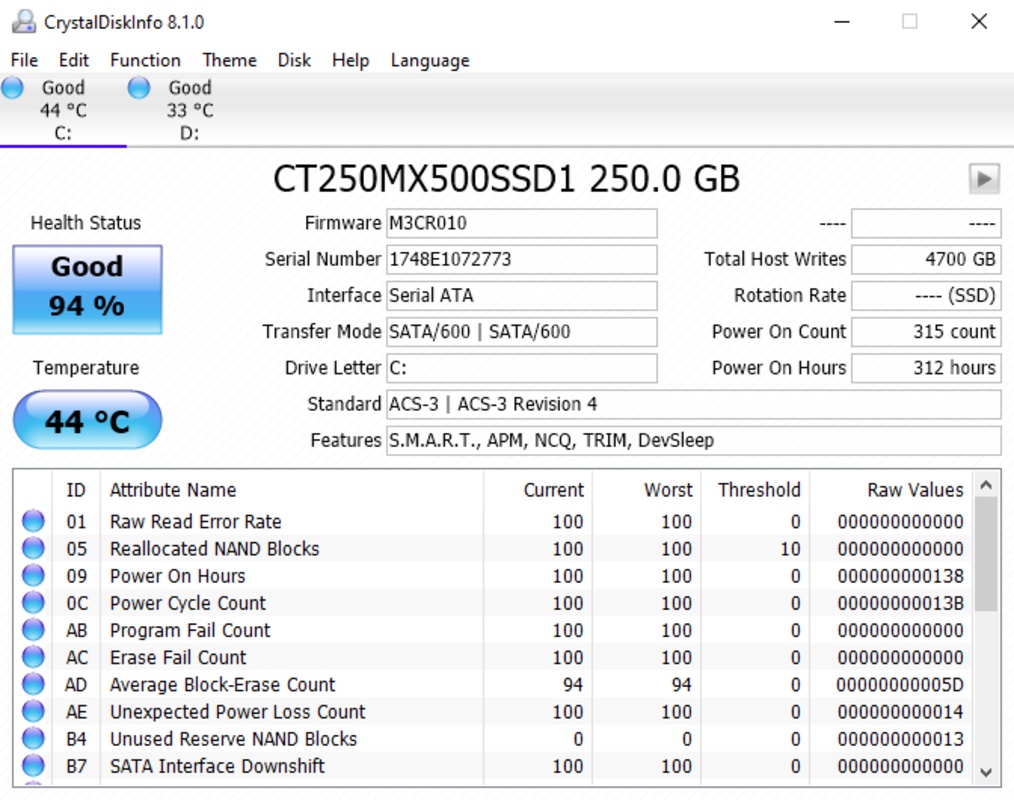
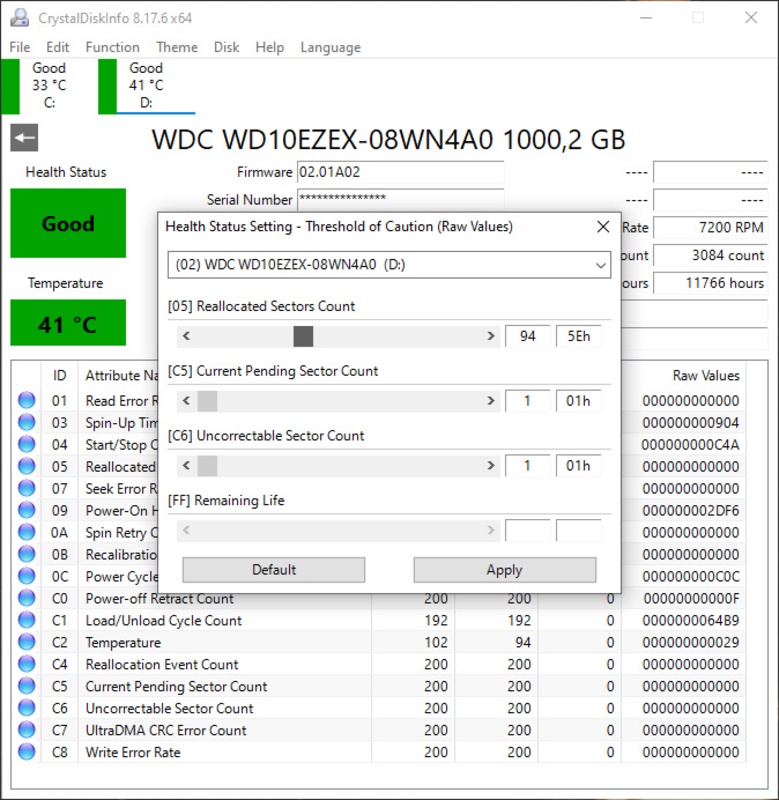
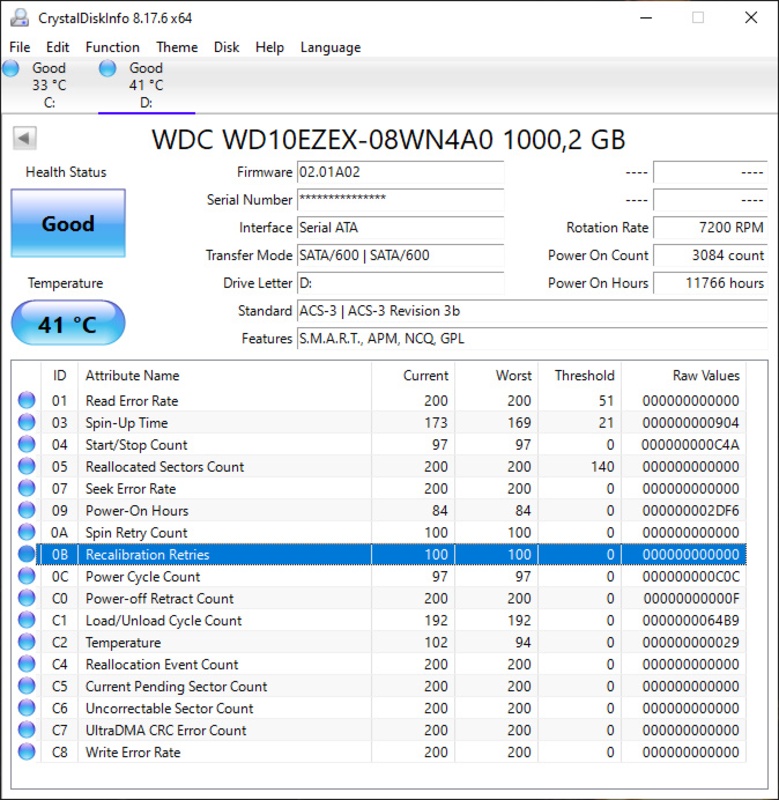
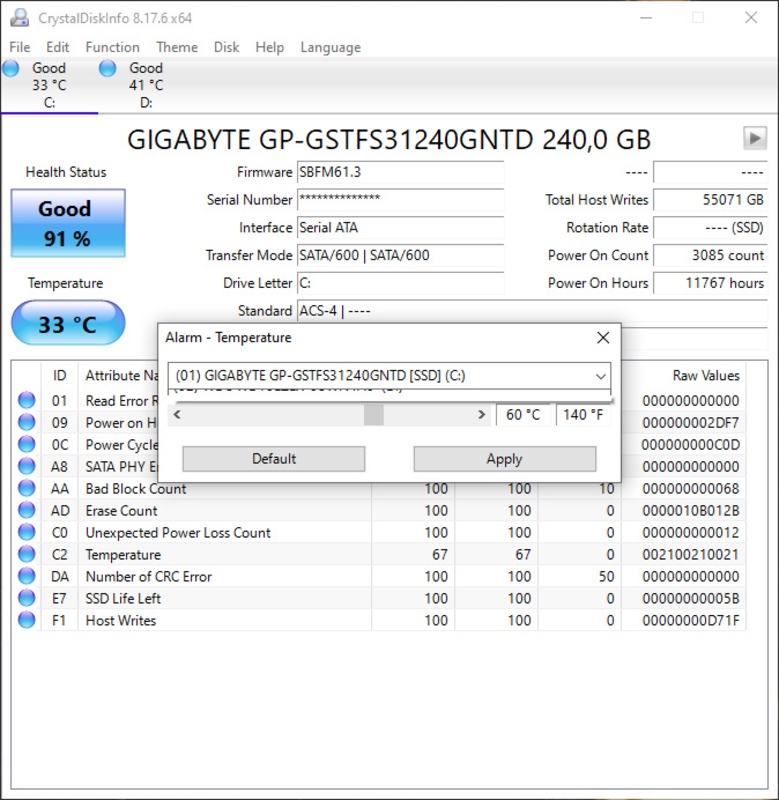
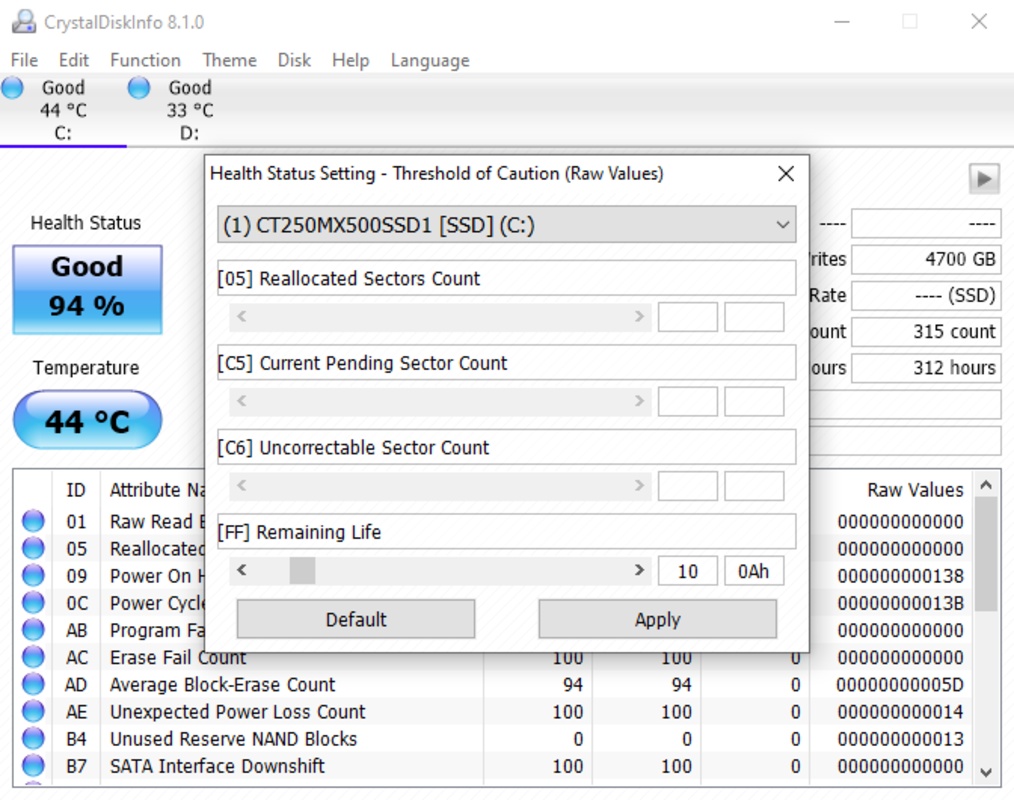
Bilgisayara “[acf field=”baslikfilehorse”]” Nasıl Yüklenir?
“[acf field=”baslikfilehorse”]” isimli yazılımı PC ye yüklemek için hazırladığımz resimli anlatıma göz atabilir veya özet olarak aşağıdaki adımları takip edebilirsiniz:
- İndirdiğiniz program dosyasına (genelde EXE uzantılı dosya olur) çift tıklayın
- Açılan pencerede genellikle programın kullanım koşullarını kabul etmeniz istenir. Ekranda Accept veya Kabul Et şeklinde seçenek varsa seçerek işaretleyin yada buton şeklindeyse butona basın.
- Ardından Next yada İleri yazan butona basarak ilerleyin.
- Sponsorlu reklam yazılımı yüklemeyi teklif ederse, reddederek (onay verilen işareti kaldırarak) Next (İleri) yazan butona basıp sonraki ekrana devam edin.
- Farklı bir pencere görürseniz yine Nexte yada İleriye basarak ilerleyin.
- Install yada Yükle yazan buton görürseniz basarak kurulumu başlatın.
- Bir süre sonra kurulum tamamlanınca, Başlat menüsünü açarak biraz önce yüklediğiniz programın simgesine tıklayıp çalıştırabilirsiniz.
Bilgisayardan “[acf field=”baslikfilehorse”]” nasıl silinir?
“[acf field=”baslikfilehorse”]” isimli yazılımı PC den silmek için hazırladığımz resimli anlatıma göz atabilir veya özet olarak aşağıdaki adımları takip edebilirsiniz:
- Başlat menüsünü aç
- Arama kutusuna kaldır yazıp klavyeden Entera bas
- Açılan pencerede programı bulup en sağındaki üç noktaya bas
- Açılan menüden Kaldıra bas